 למרות העובדה שלכל סמארטפון מודרני יש מקלדת וירטואלית מובנית, בחלק מהמקרים לא נוח להשתמש בו. ואז יש צורך באפשרות נוחה יותר להפעלה רציפה - שימוש במכשיר כניסת USB חיצוני או Bluetooth. כיצד לחבר אותו כראוי לטלפון יידונו במאמר זה.
למרות העובדה שלכל סמארטפון מודרני יש מקלדת וירטואלית מובנית, בחלק מהמקרים לא נוח להשתמש בו. ואז יש צורך באפשרות נוחה יותר להפעלה רציפה - שימוש במכשיר כניסת USB חיצוני או Bluetooth. כיצד לחבר אותו כראוי לטלפון יידונו במאמר זה.
חיבור מקלדת USB לטלפון שלך
כדי לחבר מקלדת מסוג זה, בנוסף לעצמה, תצטרכו לרכוש כבל USB OTG מיוחד שנמכר בכל חנות אביזרים ניידים. זה פועל כמתאם או כמתאם, שכן יש לו מחבר שמתאים לטלפון בצד אחד וליציאת USB מצד שני.

חשוב! כדי לחבר מקלדת זו, הטלפון החכם צריך לתמוך ב- USB OTG. בדוק אם יש תאימות לאפליקציית USB OTG Checker בחינם.
חיבור מקלדת מסוג זה קל:
- ראשית עליכם להכניס את מחבר ה- mini-usb לשקע הטלפון המתאים.
- הצד השני מחבר את התקן הקלט עצמו.
לאחר מכן הכל מוכן לעבודה, לרוב אין צורך בהגדרות נוספות.
כיצד לחבר מקלדת Bluetooth לטלפון או לטאבלט
בנוסף למראה החוטי של המקלדת החיצונית שנדונה לעיל, ישנם גם כאלה אלחוטיים העובדים באמצעות חיבור Bluetooth. מכשיר כזה נוח בכך שהוא אינו מצריך רכישה של כבל OTG USB ותואם כמעט לכל הטלפונים החכמים והטאבלטים המודרניים במערכות ההפעלה אנדרואיד וגם iOS. החיבור גם לא אמור לגרום לקשיים. עליך לבצע את הפעולות הבאות:
- הפעל את חיבור ה- Bluetooth בטלפון או בטאבלט ובמכשיר הקלט המחובר.
- על ידי לחיצה על כפתור מיוחד או שילוב מקשים (תלוי בדגם), עבור למצב הגדרה.
- התחל לחפש מכשירי Bluetooth זמינים בסמארטפון או בטאבלט.
- מצא ובחר את המקלדת המתאימה מהרשימה.
- הזן במקלדת התוסף את הקוד הנדרש להתאמה, אשר יצוין על ידי המערכת.

לאחר סיום החיבור, המכשיר יהיה מוכן להפעלה.
כיצד להגדיר מקלדת חיצונית
במקרים מסוימים, ייתכן שתידרש תצורה נוספת של מקלדת הפלאגין. יתכן שהיא לא תזהה את המקשים שנלחצו. דכדי לפתור בעיות כאלה במכשירים עם מערכת ההפעלה אנדרואיד, יש יישום מיוחד External Keyboard Helper Pro. זה יעזור למשתמש לקבוע את התצורה ידנית של הפריסה של התקן קלט חיצוני ולעבור מעבר משפה לשפה מוכרת ונוחה. לכן עליכם לבצע את הפעולות הבאות:
- הורד יישום זה לטלפון או לטאבלט שלך והתקן אותו.
- ב"הגדרות "של המכשיר, פתח את החלק" שפה וקלט ".
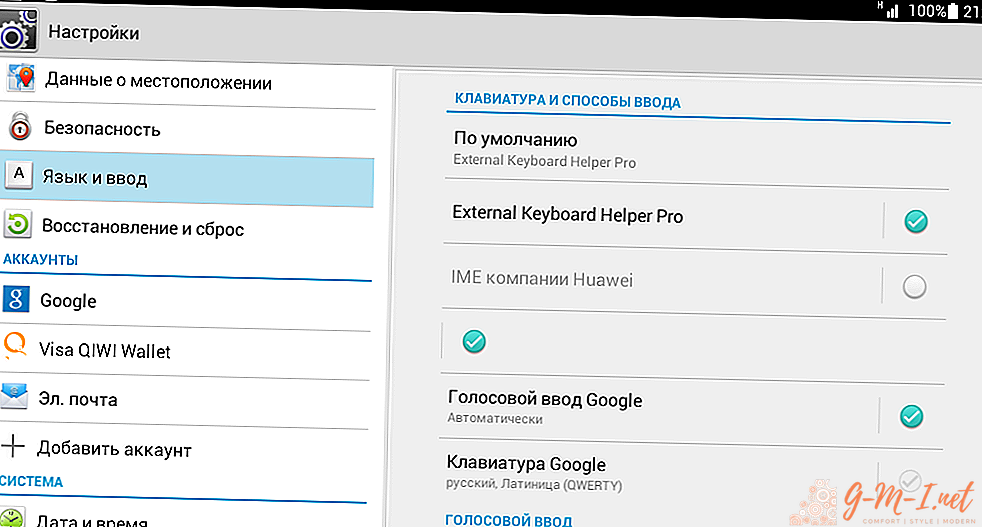
- בחר בפריט "ברירת המחדל" מרשימת המקלדות הווירטואליות עם שם היישום המותקן.
- פתח את תפריט ההגדרות ביישום עצמו.
- בחר בשפה רוסית (רוסית) בפסקה ליצירת פריסות.
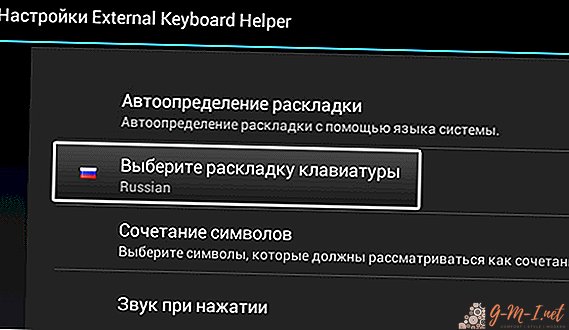
- לאחר מכן עבור אל "הגדרות מתקדמות" ומצא את הקטע להגדרת תצורת המשימה. החלון יציג את פריסת המקלדת הנוכחית לעריכה (סוג המקש והפונקציה המתבצעת על ידי לחיצה עליו).
- בחלק העריכה הפתוח תצטרך לבחור את המקש הרצוי ולשנות את ערכו. עשו זאת במספר הפעמים הנדרש.
עזרה! ישנם מקשי תווים ו- Keycode. הראשונים אחראים על הקלט הישיר של הדמויות המתוארות בהן, והשני (ביחידות או בשילוב) - בצעו את הפקודות שניתנו על ידי המערכת. אנחנו מדברים על מקשים כמו Shift, Alt, Ctrl וכו '.
אפשר גם ליצור משימת מפתח חדשה. לשם כך, ציין את סוגו, ערכו עבור קליקים פשוטים ומפרקים (עם לחיצות Shift, Ctrl, Caps Lock וכו '), קוד סריקה (נקבע על ידי לחיצה עליו). אם תרצה, באפשרותך גם להגדיר את ההפעלה של יישומים מסוימים על ידי לחיצה על קיצור המקשים שצוין.
זה כל מה שצריך לדעת על חיבור מקלדת חיצונית לטלפון או לטאבלט. כפי שאתה יכול לראות, תהליך זה הוא די פשוט לביצוע ולא ייקח הרבה זמן, והמכשיר המחובר יפשט את העבודה עם טקסט.

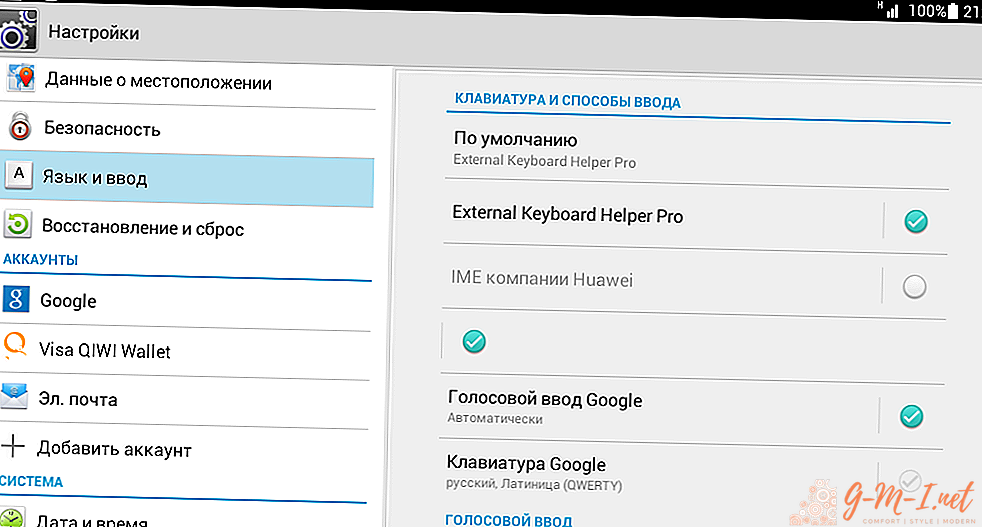
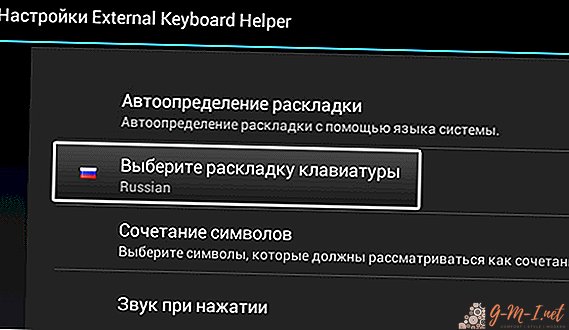
עזוב את ההערה שלך